Microsoft Teams to doskonałe narzędzie do współpracy, ale może też rozpraszać. Bombardowanie powiadomieniami o każdej wiadomości, wzmiance lub aktywności może stać się męczące.
Jeśli chcesz skupić się na swojej pracy i uniknąć niepotrzebnych przerw, musisz nauczyć się zarządzać powiadomieniami Microsoft Teams lub je wyłączać. Można to zrobić na kilka sposobów, w zależności od tego, czy korzystasz z aplikacji Teams w sieci Web, czy korzystasz z klienta Mac lub Windows.
Jak zarządzać powiadomieniami w Microsoft Teams Online
Jeśli korzystasz z aplikacji Microsoft Teams w przeglądarce, możesz uzyskać dostęp do ustawień powiadomień, klikając swoje zdjęcie profilowe w prawym górnym rogu i wybierając Zarządzaj. Konto.
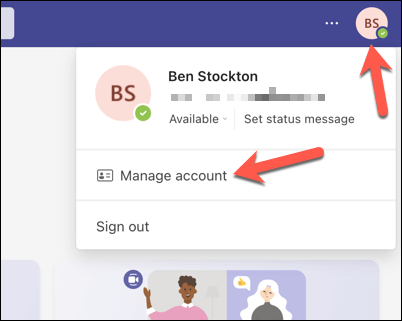
W menu Zarządzaj kontemwybierz opcję Powiadomieniana lewym pasku bocznym.
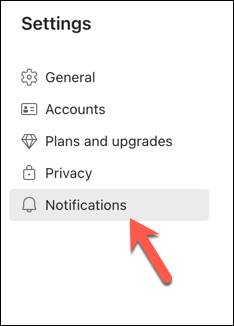
Tutaj możesz dostosować następujące opcje:
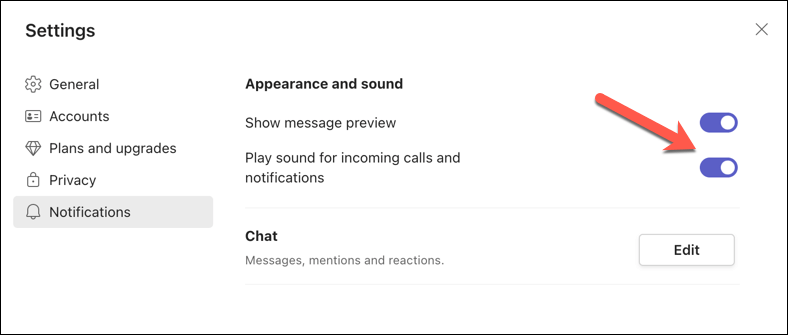
Możesz także dostosować powiadomienia dla różnych kategorii aktywności, takich jak wzmianki, wiadomościoraz polubienia i reakcje, naciskając przycisk Przycisk Edytujw sekcji Czat.
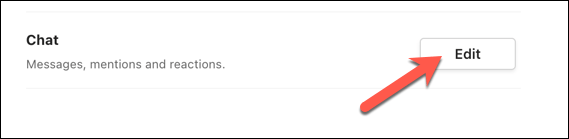
Dla każdej kategorii możesz wybrać, czy chcesz otrzymywać powiadomienia jako baner i kanał (który pojawia się na karcie Aktywność), czy tylko kanał (który pojawia się tylko w Aktywność) lub wyłącz (co całkowicie wyłącza powiadomienia).
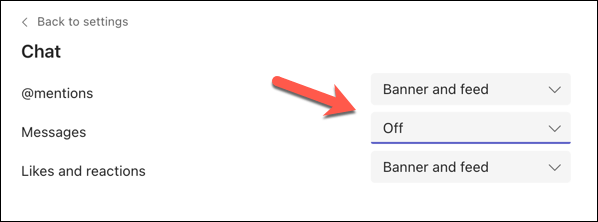
Jeśli na przykład chcesz otrzymywać powiadomienia o wiadomościach na czacie tylko wtedy, gdy ktoś o Tobie wspomni lub odpowie na Twoją wiadomość, możesz włączyć powiadomienia o Wzmiankach, wyłączając jednocześnie inne powiadomienia..
Jak zarządzać powiadomieniami Teams w aplikacjach na Windows i Mac
Jeśli używasz Microsoft Teams jako aplikacji komputerowej na komputerze z systemem Windows lub Mac, możesz uzyskać dostęp do ustawień powiadomień, klikając swoje zdjęcie profilowe w prawym górnym rogu i wybierając Zarządzaj kontem.
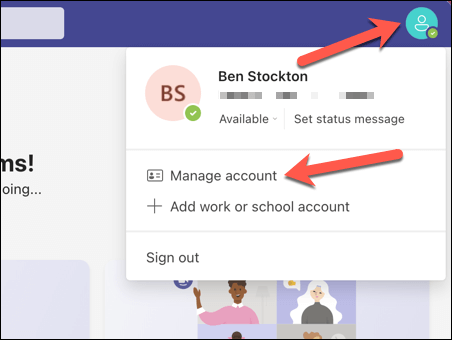
W menu Zarządzaj kontemmożesz dostosować sposób wyświetlania powiadomień w sekcji Powiadomienia. Podobnie jak w przypadku aplikacji internetowej dla Teams, opcje te obejmują:
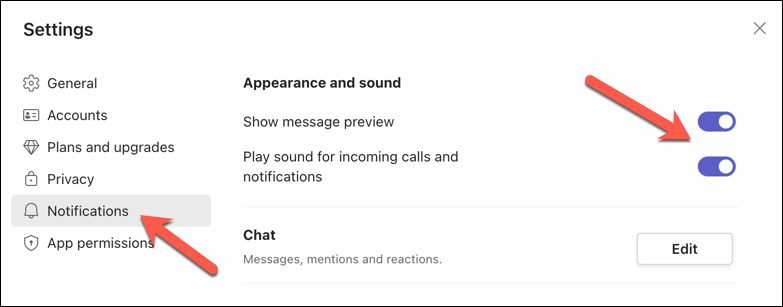
Jeśli naciśniesz przycisk Edytuj, będziesz mieć możliwość dostosowania powiadomień dla różnych typów aktywności, w tym wzmianek, wiadomości, polubieniai reakcje.
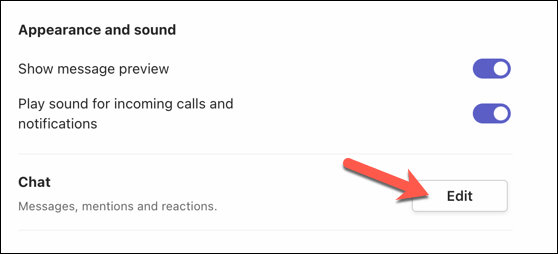
Masz możliwość określenia preferencji powiadomień dla każdej kategorii z osobna. Możesz wybrać otrzymywanie powiadomień w postaci banera i kanału, które będą wyświetlane zarówno na banerze, jak i na karcie Aktywność.
Alternatywnie możesz wybrać opcję tylko kanału, co spowoduje wyświetlenie powiadomienia wyłącznie w zakładce Aktywnośćab. Na koniec możesz całkowicie wyłączyć powiadomienia dla określonej kategorii, wybierając opcję Wyłączone.
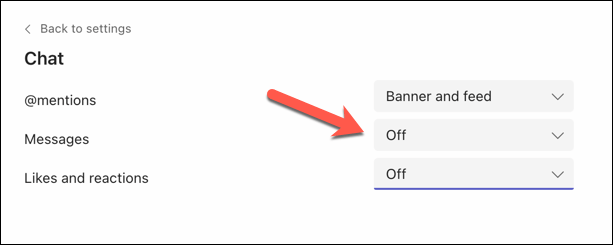
Jak wyciszyć powiadomienia dotyczące określonych rozmów w aplikacji Microsoft Teams
Czasami możesz chcieć wyciszyć powiadomienia dotyczące konkretnej rozmowy lub czatu, który nie jest dla Ciebie odpowiedni lub ważny. Możesz to łatwo zrobić, wykonując następujące kroki:
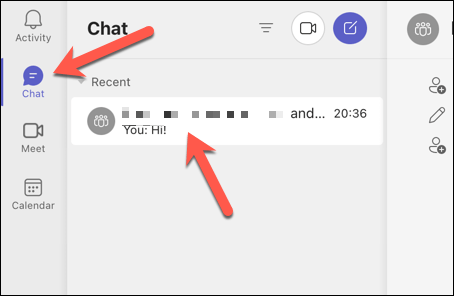
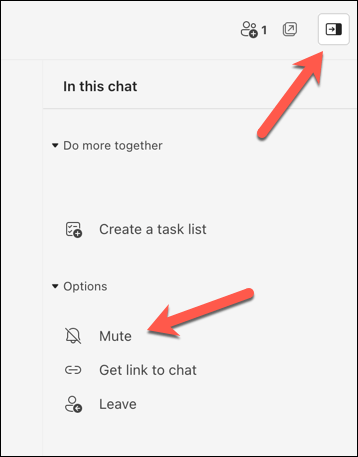
Wyłączenie powiadomień dotyczących konkretnej dyskusji uniemożliwi otrzymywanie aktualizacji dotyczących tej konkretnej dyskusji. Jeśli jednak ktoś wspomni o Tobie bezpośrednio, nadal będziesz otrzymywać powiadomienia.
Efektywne korzystanie z aplikacji Microsoft Teams
Powiadomienia Microsoft Teams mogą być przydatne do śledzenia tego, co dzieje się w Twoim zespole, ale mogą też być denerwujące i rozpraszać, jeśli są zbyt częste lub nieistotne. Dzięki powyższym krokom możesz szybko wyciszyć powiadomienia Microsoft Teams lub zarządzać nimi, co pomoże Ci rozwiązać problem.
Chcesz zarządzać innymi ustawieniami aplikacji Teams? Możesz zaktualizuj nazwę swojej aplikacji Teams, jeśli popełniłeś błąd (lub wolisz alias). Nie zapomnij o usuń rozmowę w Microsoft Teams, którego już nie potrzebujesz.
Chcesz udostępnić swoje dane współpracownikom na czacie w aplikacji Teams? Zawsze możesz udostępnij swój ekran w aplikacji Teams szybko zdobyć punkty.
.